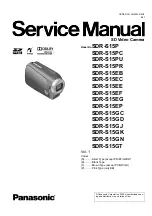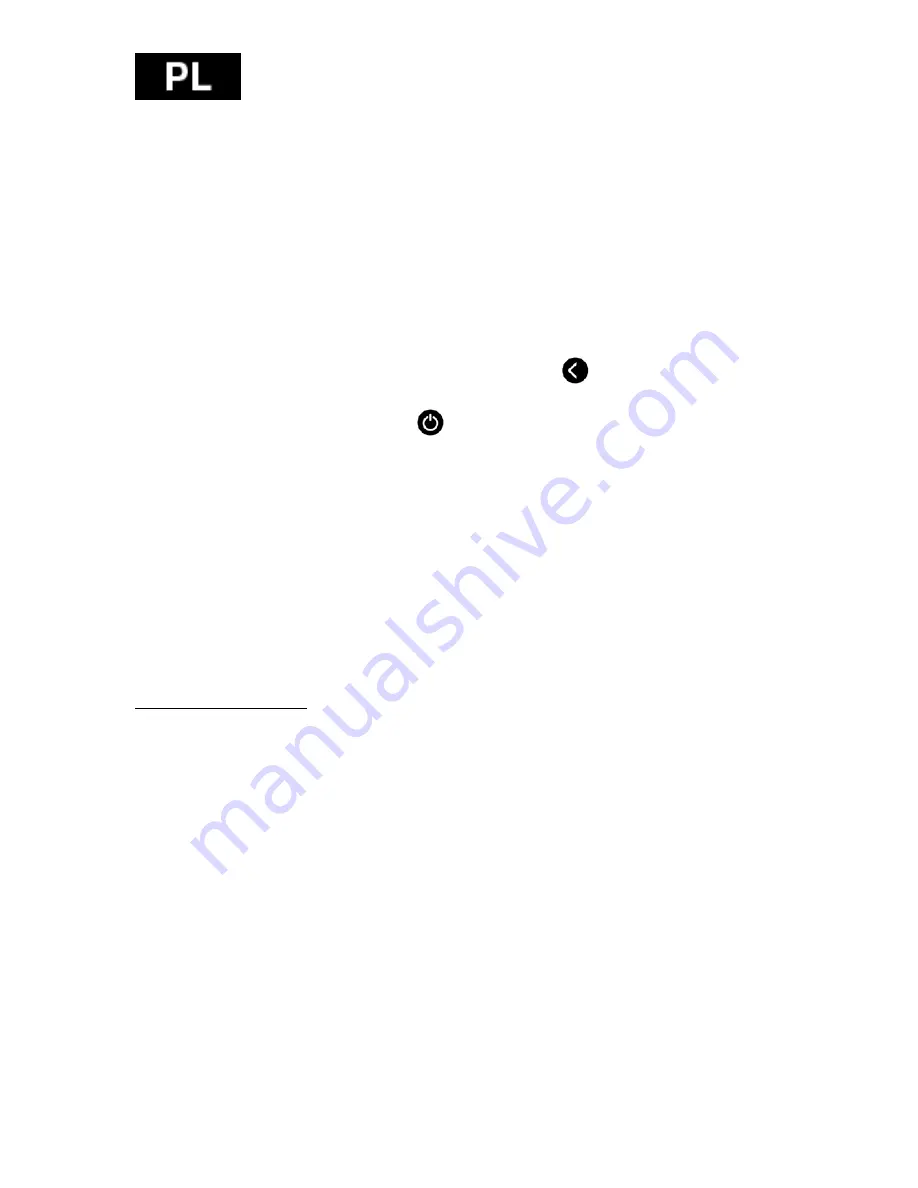
3. MAC rozpozna kamerę jako dysk zewnętrzny.
4. Należy kliknąć na iknokę dysku celu pokazania plików
5. Należy skopiować/przesunąć pliki na komputer lub dysk zewnętrzny
* Przy usuwaniu plików z
karty pamięci najpierw należy opróżnić kosz przed
wyjęciem karty pamięci lub odłączeniem kamery.
Wbudowane Wi-Fi
Naszą kamerę można podłaczyć do smartphone lub tabletu przy pomocy
specjalnej aplikacji.
Najpierw należy włączyć WiFi na kamerze:
•
Należy nacisnąć i przytrzymać przycisk menu
i przejść do ustawień i
wybrać opcję „WŁ“ przy WiFI
•
Należy potwierdzić naciskając
.
•
inicializacja WiFi może trwać 30 sekund, ikonka WiFi na LCD kamery zrobi
się zielona i można zacząć je używać.
Przed uruchomieniem aplikacji należy najpierw włączyć WiFi kamery.
Ustawienie WiFi w telefonie należy przeprowadzić w następujący sposób:
Należy wybrać ikonkę USTAWIENIA i w tym menu sprawdzić czy WiFi jest
włączone. Następnie uruchomić WiFi na urządzeniu pod nazwą „wifi_cam“ i
wpisać hasło:
00000000
.
Telefon jest już podłączony do wifi kamery i można uruchomić aplikację.
Aplikacje można znaleźć w Google Play pod nazwą „
EVOLVEO SportCam
W8
“ lub można sobie ściągnąć plik instalacyjny APK ze strony
WWW.EVOLVEO.EU.
Aplikacja umożliwia zdalne sterowanie kamerą przy pomocy smartphone lub
tabletu. Funkcje aplikacji obejmują zdalny dostęp do podstawowych ustawień
kamery* takich jak podgląd wideo na żywo, streamowanie wideo, ściąganie i
odtwarzanie. Przed rozpoczęcem nagrywania należy sprawdzić na wyświetlaczu
smartphone lub tabletu, co kamera widzi.
Uwaga: Jeśli po uruchomieniu aplikacji pojawi się jedynie biały ekran,
oznacza to, że nie jest podłączone WiFi kamery. Należy się podłączyć w
sposób opisany powyżej.
* z trybu wideo 1080i i trybu REC lapse nie można korzystać przez WiFi
81
Summary of Contents for SportCam W8
Page 1: ...EvolveoSportCam W8 1 18 19 36 37 55 56 73 74 91 92 110...
Page 3: ...Ovl dac prvky 2...
Page 43: ...42...
Page 93: ...USB Wi Fi LED LED 92...
Page 94: ...LCD Mini HDMI microSD Mini USB LED LED LED OK LED 93...
Page 95: ...1 2 3 4 5 6 7 8 9 USB 10 11 8 12 13 14 94...
Page 96: ...1 2 3 4 95...
Page 97: ...1 microSD 64 6 microSD 2 3 USB USB 3 3 LED LCD 3 3 LED 96...
Page 98: ...3 1 5 1 10 1 10 2 LED 1 1 2 1 5 1 10 1 30 1 60 LED LED microSD Speed Class 10 3 5 10 30 60 97...
Page 99: ...1080p 60fps 64 0 MP Wi Fi HDTV HDTV HDMI HDTV 1 HDTV HDMI 2 3 HDTV 4 USB USB 98...
Page 101: ...Wi Fi 1080i REC Lapse Wi Fi 1 2 3 4 5 6 7 8 9 10 11 12 MicroSD 100...
Page 102: ...MicroSD 1 3 5 10 30 60 MicroSD microSD microSD 101...
Page 103: ...100MEDIA JPG MP4 VLC Google Play FILE0001 mp4 VGA FILE0001 thm mp4 102...
Page 108: ...60 1 3 LED 2 3 LED LED 107...
Page 109: ...9 LED 10 LED 11 12 13 14 15 16 3 LED LED 1 2 3 LED 108...